一、eclipse安装环境JDK的安装
1、下载JDK
从官网下载jdk8
jdk-8u5-linux-x64.tar.gz
2、解压
$ tar -zxvf jdk-8u5-linux-x64.tar.gz解压出来是一个jdk1.8.0_05文件夹3、将文件夹移动到安装目录$ sudo mv jdk1.8.0_05 /usr/local/4、配置环境变量 ,更改/etc/profile文件
sudo gedit /etc/profile
在文件最后加上如下几行:
export JAVA_HOME=/usr/local/jdk1.8.0_05 export PATH=$JAVA_HOME/bin:$JAVA_HOME/jre/bin:$PATH export CLASSPATH=$CLASSPATH:.:$JAVA_HOME/lib:$JAVA_HOME/jre/lib
5、更改默认配置选项 ,依次执行如下命令
sudo update-alternatives --install /usr/bin/java java /usr/local/jdk1.8.0_05/bin/java 300
sudo update-alternatives --install /usr/bin/javac javac /usr/local/jdk1.8.0_05/bin/javac 300i add next:
sudo update-alternatives --install /usr/bin/jar jar /usr/local/jdk1.8.0_05/bin/jar 300sudo update-alternatives --install /usr/bin/javah javah /usr/local/jdk1.8.0_05/bin/javah 300
sudo update-alternatives --install /usr/bin/javap javap /usr/local/jdk1.8.0_05/bin/javap 300
二、安装eclipse
1、下载eclipse
从官网下载Eclipse IDE for Java EE Developers的Linux版本
eclipse-SDK-3.7.2-linux-gtk.tar.gz
2、解压
$ tar -zxvf eclipse-SDK-3.7.2-linux-gtk.tar.gz解压出来是一个eclipse文件夹3、将文件夹移动到安装目录
$ sudo mv eclipse /usr/local/4、启动eclipse
$ /usr/local/eclipse/eclipse至此,eclipse可以成功启动即安装成功。
三、创建桌面链接
Ubuntu 12.04使用了Unity界面,在桌面左侧侧多了一个启动器栏。我们可以将自己常用的软件在启动器栏放一个图标,实现快速地启动。启动器栏的每一个图标实际上都对应了/usr/share/applications目录下的一个文件。

为了给eclipse创建启动栏图标,我们可以在/usr/share/applications目录下创建文件eclipse.desktop(文件名可以任意,但是文件名后缀必须是.desktop)
输入一下命令:
$ sudo su
# gedit /usr/share/applications/eclipse.desktop
写入以下内容
[Desktop Entry]Name=EclipseComment=Eclipse SDKEncoding=UTF-8Exec=/usr/local/eclipse/eclipseIcon=/usr/local/eclipse/icon.xpmTerminal=falseType=ApplicationCategories=Application;Development;
然后我们在Dash主页搜索关键字“eclipse”,可以看到eclipse的图标
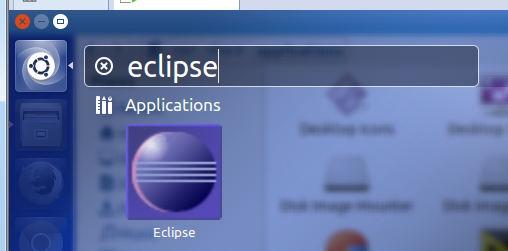
可以将Eclipse图标锁定在侧边栏上,避免每次执行Eclipse时都必须再到Dash主页进行搜索。当Eclipse应用执行时,鼠标右键单击侧边栏上的Eclipse图标,在弹出的菜单里面选择“锁定到启动器”,这样就可以锁定了。
参考:
http://my.oschina.net/u/1407116/blog/227084
http://my.oschina.net/u/1407116/blog/227087
http://www.cnblogs.com/eastson/archive/2012/06/08/2541266.html